تعتبر لعبة Counter-Strike لعبة إطلاق نار ممتعة وشائعة. ومع ذلك، مع مرور الوقت، بدأت تحدث المزيد والمزيد من المشاكل في لعبة Counter-Strike. يميل معظم المستخدمين الذين يواجهون مثل هذه المشكلات إلى إلغاء تثبيت CSGO على نظام Mac.
لذلك، بدأ العديد من اللاعبين في إيجاد طرق للمضي قدماً كيفية حذف كونتر سترايك من ماك لأنهم أدركوا أنها تشغل مساحة كبيرة على أجهزة Mac الخاصة بهم. إذا كنت تريد أيضا أن تتعلم بعض طرق إزالة سهلة، اقرأ بقية المقال.
المحتويات: الجزء 1. كيفية حذف حساب Counter-Strike الخاص بك؟الجزء 2. كيفية إزالة Counter-Strike من نظام Mac يدويًا؟الجزء 3. كيفية إلغاء تثبيت Counter-Strike بالكامل على نظام Mac؟الجزء 4. استنتاج
الجزء 1. كيفية حذف حساب Counter-Strike الخاص بك؟
الآن ، إذا كنت تريد إزالة Counter-Strike تمامًا من جهاز Mac الخاص بك ، فعليك أولاً التأكد من ذلك حذف حساب CSGO الخاص بك أولاً. ولكن إذا كنت ترغب فقط في إلغاء تثبيت التطبيق من جهازك والاستمرار في استخدام حسابك ، فإننا نقترح عدم حذف حساب Counter-Strike الخاص بك.

قبل تعلم طرق كيفية حذف Counter Strike من أجهزة Mac أو أجهزة الكمبيوتر الأخرى، هناك خياران لحذف حساب Counter-Strike الخاص بك: اطلب من وكلاء دعم Steam حذف حساب Counter-Strike الخاص بك أو حذف حساب Steam الخاص بك بالكامل.
- # اطلب من وكلاء دعم Steam حذف حساب Counter-Strike
- فقط اذهب إلى صفحة دعم Steam
- تسجيل الدخول إلى الخاص بك حساب Steam
- قم بالتمرير خلال قائمة الألعاب الخاصة بك واختر كاونتر سترايك: الهجومية العالمي (أو إذا كان لديك إصدارات أخرى من Counter-Strike)
- ثم حدد السبب ، على سبيل المثال ، حدد "أريد إزالة هذه اللعبة بشكل دائم من حسابي"
- لتأكيد عملك اختر "حسنًا ، قم بإزالة اللعبة المدرجة من حسابي بشكل دائم". يمكنك الآن الذهاب لإلغاء تثبيت Counter-Strike على نظام Mac.
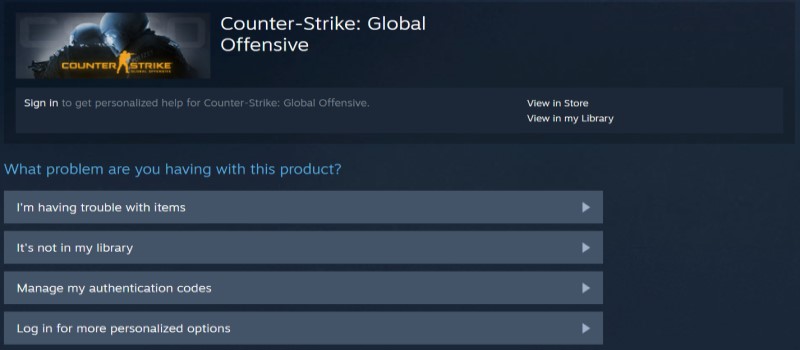
- # كيف أحذف حسابي الكامل على Steam؟
- قم بتشغيل Steam
- انقر فوق اسمك أعلى شريط القائمة ثم اختر تفاصيل الحساب
- حدد "حذف حسابي على Steam"والتي يمكنك العثور عليها في أسفل الصفحة
- اتبع التعليمات التي تظهر على الشاشة
- املأ النموذج حيث سيُطلب منك بريدك الإلكتروني ورقم هاتفك
- انقر أرسل وانت انتهيت!
الجزء 2. كيفية إزالة Counter-Strike من نظام Mac يدويًا؟
سنقدم أولاً كيفية حذف Counter Strike من نظام Mac باستخدام العملية اليدوية. قد تكون هذه الطريقة طويلة ولكنها فعالة جدًا ويمكنها إبعاد لعبة Counter-Strike عن جهاز الكمبيوتر الخاص بك. ولكن إذا كنت تريد أيضًا تخطي هذا الجزء، فيمكنك الانتقال إلى الجزء 3 والاطلاع على خطوات أسهل وأسرع طريقة لإزالة لعبة Counter-Strike.
فيما يلي خطوات كيفية القيام بذلك إلغاء لعبة CSGO على ماك يدويا:
- انتقل إلى البرنامج المساعد في التأليف مكتشف > ذكية ومتخصصة > المرافق
- ساعات العمل مراقبة النشاط > البحث كاونتر سترايك، انقر فوق X زر> اختر القوة استقال
- في فئة التطبيق مرة أخرى ، انقر بزر الماوس الأيمن فوق Counter-Strike وحدد تحرك إلى سلة المهملات
- في مجلد ألعاب Steam ، ابحث الملفات ذات الصلة بـ CSGO:
~/Library/Application Support/Steam/SteamApps/common/Counter-Strike، اشطبهم - فتح سلة المهملات المجلد وحدد فارغ سلة المهملات
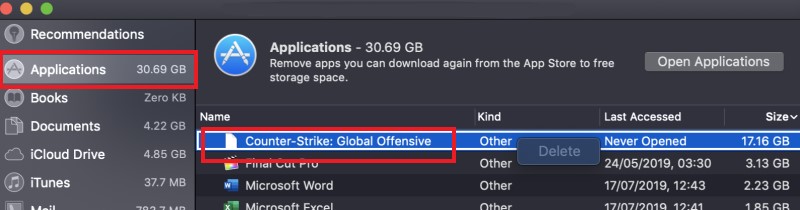
كيفية حذف Counter Strike من نظام Mac مباشرة على جهاز Steam الخاص بك؟ فقط مفتوحة بخار > الخاص بك المكتبة > البحث والنقر بزر الماوس الأيمن كاونتر سترايك: الهجومية العالمي > عقارات > حدد ملفات محلية > انقر فوق إلغاء تثبيت اللعبة. ثم يمكنك إلغاء تثبيت Counter-Strike على نظام Mac، ولكن في بعض الأحيان لا تعمل هذه الطريقة.
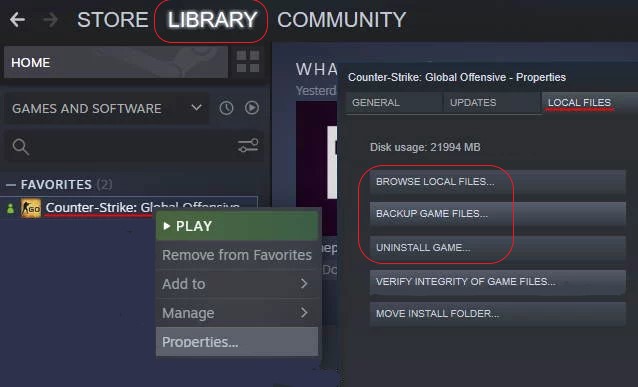
الجزء 3. كيفية إلغاء تثبيت Counter-Strike بالكامل على نظام Mac؟
بعد تعلم كيفية حذف Counter Strike من جهاز Mac يدويًا وحذف حساب CSGO، فربما تعرف بالفعل ما هي العملية الطويلة. ولجعل الأمور أفضل وأسرع بالنسبة لك، نوصي PowerMyMac لأنه يمكن أن يساعدك على إلغاء تثبيت CSGO بسهولة.
انها مصممة لمساعدة الأفراد إلغاء تثبيت التطبيقات غير المرغوب فيها من أجهزة Mac الخاصة بهم باستخدام إلغاء تثبيت التطبيق. ليس فقط الألعاب مثل CS GO أو Fortnite ولكن أيضًا تطبيق Steam يمكن حذفها بسهولة باستخدام برنامج إلغاء التثبيت هذا.
فيما يلي كيفية حذف Counter Strike من نظام Mac بسهولة وبسرعة:
- افتح جهاز Mac الخاص بك وقم بتشغيل التطبيق PowerMyMac
- انقر إلغاء تثبيت التطبيق ثم حدد SCAN
- قم بالتمرير عبر القائمة ثم حدد موقع Counter-Strike
- انقر كاونتر سترايك ثم انقر كلين، سيتم حذف اللعبة وجميع الملفات المرتبطة بها بسرعة

بصرف النظر عن ذلك ، تحتوي هذه الأداة على ميزات أخرى ستجعل الأمور أسهل لجميع المستخدمين. لديها نظافة غير المرغوب فيه الذي سيحدد موقع جميع الملفات غير الضرورية مثل الملفات المكررة والقديمة وكبيرة الحجم والصور المشابهة، وإزالتها من جهاز Mac الخاص بك للحصول على مساحة أكبر. يمكن أن تساعدك هذه الأداة أيضًا في مسح سجل التصفح الخاص بك وحذف الملفات نهائيًا لحماية خصوصيتك.
الجزء 4. استنتاج
باستخدام كلا الطريقتين حذف لعبة Counter Strike من نظام Mac على ما يرام لأن كلاهما فعال للغاية. ويمكنك أيضًا حذف حساب لعبة CSGO الخاص بك باتباع دليلنا.
ومع ذلك ، ما زلنا نوصي بشدة باستخدام أداة إلغاء تثبيت التطبيقات من PowerMyMac. لأنه مصمم لمساعدتك على التخلص من الملفات غير المرغوب فيها والتطبيقات غير المستخدمة من جهازك لجعله يعمل بشكل أسرع وأكثر سلاسة. فقط قم بتنزيله وجربه الآن!



